Ако куцате на другом језику, можда бисте желели да промените и Ворд интерфејс на тај језик. Било да треба да промените језик за уређивање, алате за проверу или чак кориснички интерфејс, Ворд има начин.
Преглед садржаја
Додавање језичких пакета за Оффице
Прва ствар коју ћете желети да урадите је додајте језички пакет додатака за језик који желите да користите. Ови језички пакети су потпуно бесплатни и доступни су за 32-битну или 64-битну архитектуру.
Када се нађете на страници са пакетом језичких додатака за Оффице, изаберите верзију Оффицеа коју тренутно користите. Наћи ћете три доступне картице у одељку „Корак 1: Инсталирајте језички прибор.“

Из падајуће листе изаберите жељени језик. У овом примеру ћемо ићи са јапанским.
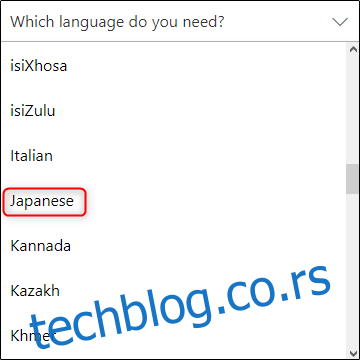
Када изаберете, детаљи језичког пакета се појављују испод. На десној страни прозора изаберите преузимање у складу са архитектуром коју користите на Виндовс-у.
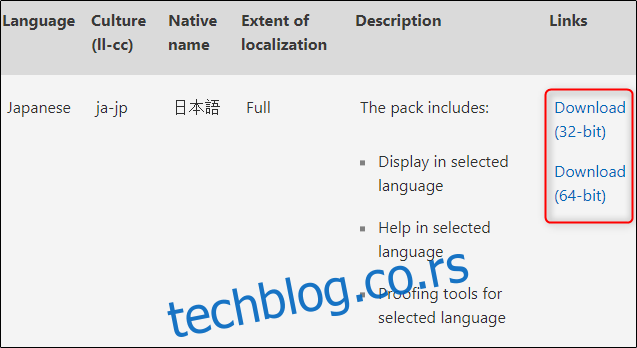
Сада ће вам бити затражено да одаберете локацију за преузимање апликације. Урадите то, а затим сачувајте. Затим пронађите и отворите апликацију. Оффице ће вас затим водити кроз процес инсталације.
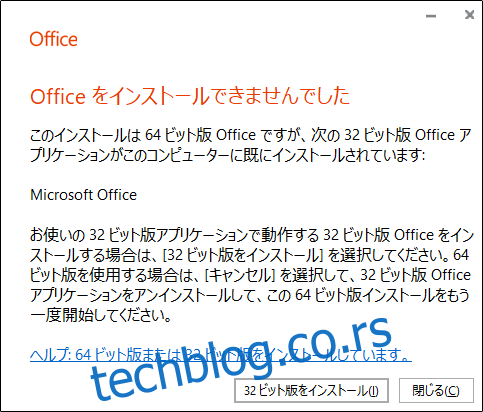
Овај процес може потрајати неколико минута, па будите стрпљиви.

Да бисте се уверили да је језички пакет исправно инсталиран, отворите Ворд, а затим изаберите „Опције“ на дну левог окна. (Ако имате отворен документ у Ворд-у, мораћете прво да кликнете на мени „Датотека“, а затим на „Опције“.
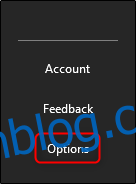
Појавиће се прозор „Опције речи“. У окну са опцијама са леве стране изаберите „Језик“.
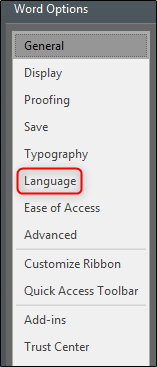
У одељку „Изаберите језике за уређивање“ требало би да видите своје инсталиране језике.
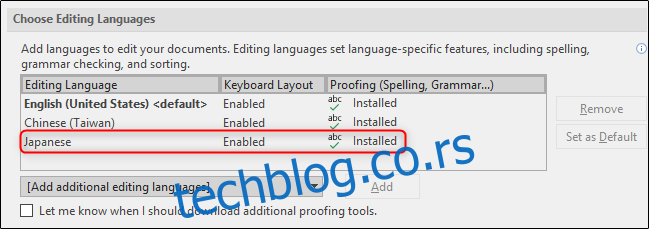
Сада када је језички пакет успешно инсталиран, хајде да прођемо кроз нека од доступних језичких подешавања.
Подешавање језика за уређивање и проверу
На листи доступних језика у одељку „Изаберите језике за уређивање“ изаберите жељени језик. Затим изаберите дугме „Постави као подразумевано“ са десне стране.
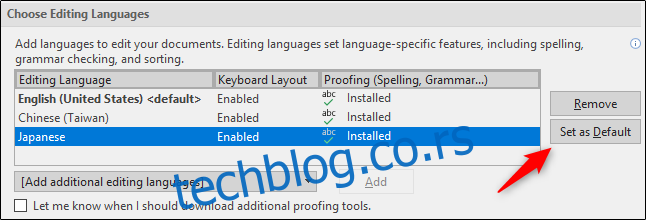
Појавиће се порука која вас обавештава да ће ваш изабрани језик за уређивање ступити на снагу следећи пут када покренете Оффице. Такође вас упозорава да би се нека ваша подешавања могла променити, па обратите пажњу на то. Ако сте у реду да идете напред, изаберите „Да“.
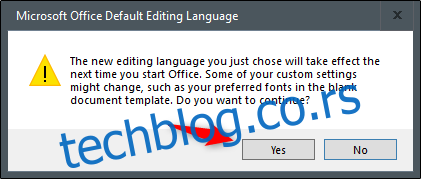
То је све што је потребно за подешавање језика за уређивање и проверу. Међутим, ако језик каже „Није омогућено“ под „Изглед тастатуре“, кликните на везу и пратите упутства за додавање језичког пакета.
Подешавање језика за екран и помоћ
Сада је време да промените језик корисничког интерфејса Ворд-а. Ово ће променити дугмад, меније, контроле и обавештења помоћи.
И даље ћемо радити у прозору „Опције речи“. Овог пута пронађите одељак „Изаберите језик приказа“. Овде ћете видети два одвојена менија: „Језик приказа“ и „Језик помоћи“. Изаберите жељени језик за оба. Такође ћете морати да изаберете „Постави као подразумевано“ за оба. Када завршите, кликните на „ОК“.
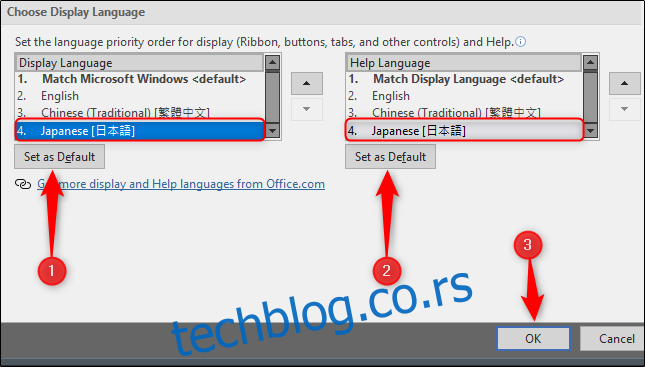
Сада ће вам бити затражено да поново покренете Оффице. Ово је неопходно да би нови језик ступио на снагу.
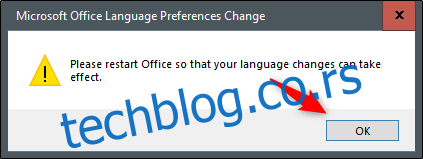
Затворите и поново отворите Ворд да бисте били сигурни да ради исправно.
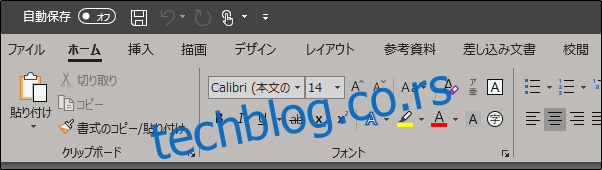
Све је спремно!

